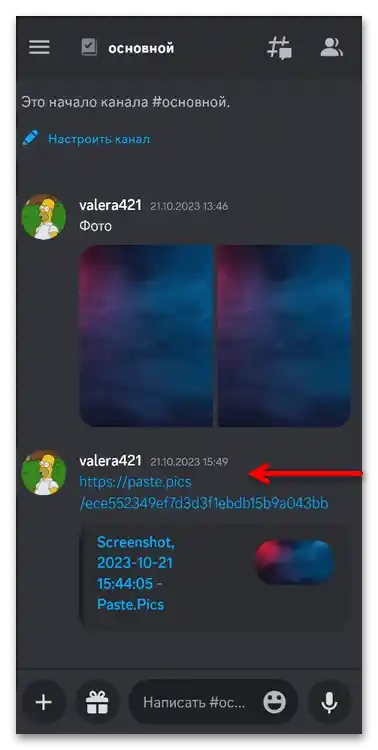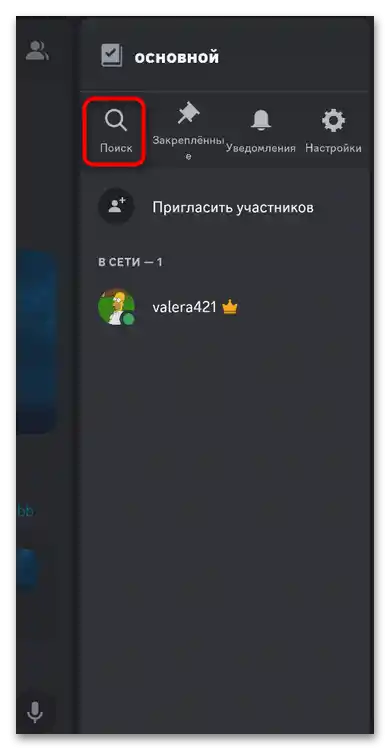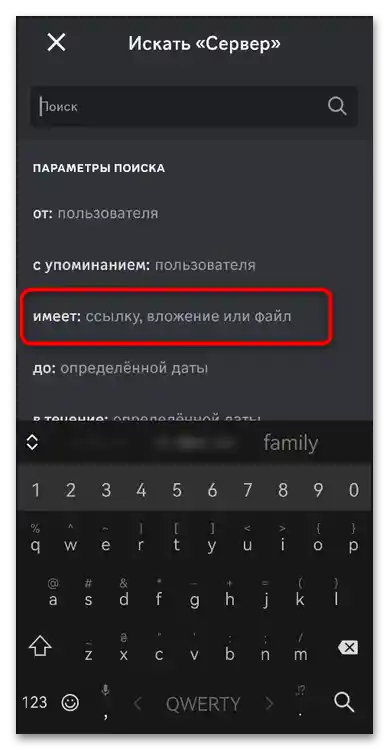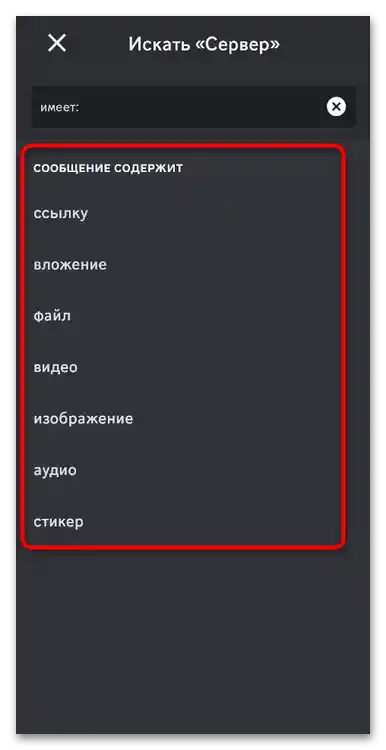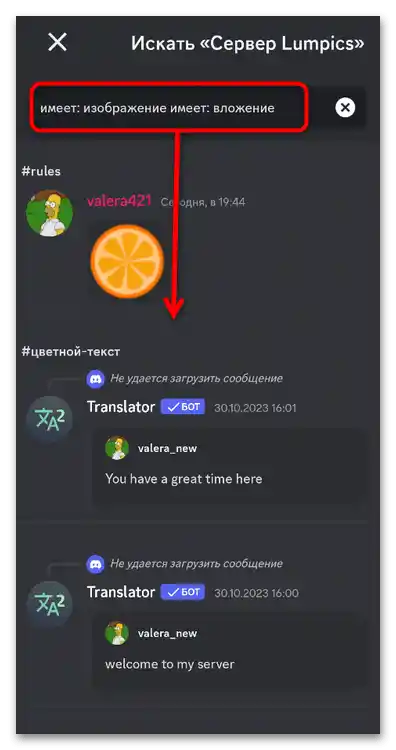Obsah:
Možnosť 1: Desktopová verzia
Zobrazenie príloh v správach Discord je možné niekoľkými rôznymi metódami. Výber závisí priamo od cieľov používateľa a od toho, aké informácie chce získať. Niekedy je jednoduchšie otvoriť kanál, nájsť tam správu a oboznámiť sa so všetkými poskytnutými informáciami. V iných prípadoch je oveľa jednoduchšie nájsť všetky médiá a prílohy na serveri, aby ich rýchlo analyzoval a vybral to, čo používateľa zaujíma v konkrétnom momente. Preto sa na túto tému pozrime podrobnejšie a preskúmajme každú z dostupných metód.
Spôsob 1: Štandardné zobrazenie správ
Všetky prílohy sa vždy zobrazujú pri zobrazení správ na kanáli. Používateľ môže sťahovať priložené súbory, otvárať obrázky alebo počúvať hlasové správy. Ak bola správa odoslaná botom alebo preposlaná z iného kanála, tiež sa považuje za prílohu, ale nijako nie je skrytá a vždy je dostupná na čítanie.
- Ak ide o priložené obrázky, môžu byť skryté pod spoilerom. V takom prípade je potrebné kliknúť na každý z nich ľavým tlačidlom myši, aby sa zobrazil. Samozrejme, ak nebol v nastaveniach zvolený parameter automatického rozbaľovania spoilerov.
- Na zobrazenie obrázkov na celú obrazovku je potrebné na nich ešte raz kliknúť ľavým tlačidlom myši.
- Budú zobrazené v plnej veľkosti a objavia sa šípky na prepínanie medzi prílohami, ak ich v rámci jednej správy je viac.Aby ste otvorili obrázok ešte viac alebo použili nástroje na priblíženie, kliknite na "Otvoriť v prehliadači".
- Obrázok sa objaví v novom okne predvoleného prehliadača. Môžete si ho uložiť, skopírovať odkaz alebo priblížiť pre pohodlnejšie prezeranie.
- Pokiaľ ide o interakciu s prílohami, je to možné cez kontextové menu. Priamo v Discorne môžete skopírovať obrázok alebo si ho uložiť na počítač ako súbor.
- Ak ide o rôzne dokumenty a súbory, ktoré nemajú režim náhľadu, objaví sa pre nich tlačidlo na stiahnutie hneď, ako umiestnite kurzor na samotný súbor.
- Po jeho stlačení sa aj tak prejde do prehliadača, po čom sa súbor stiahne na váš PC a bude dostupný na prezeranie, ak máte program, ktorý podporuje tento typ objektov.
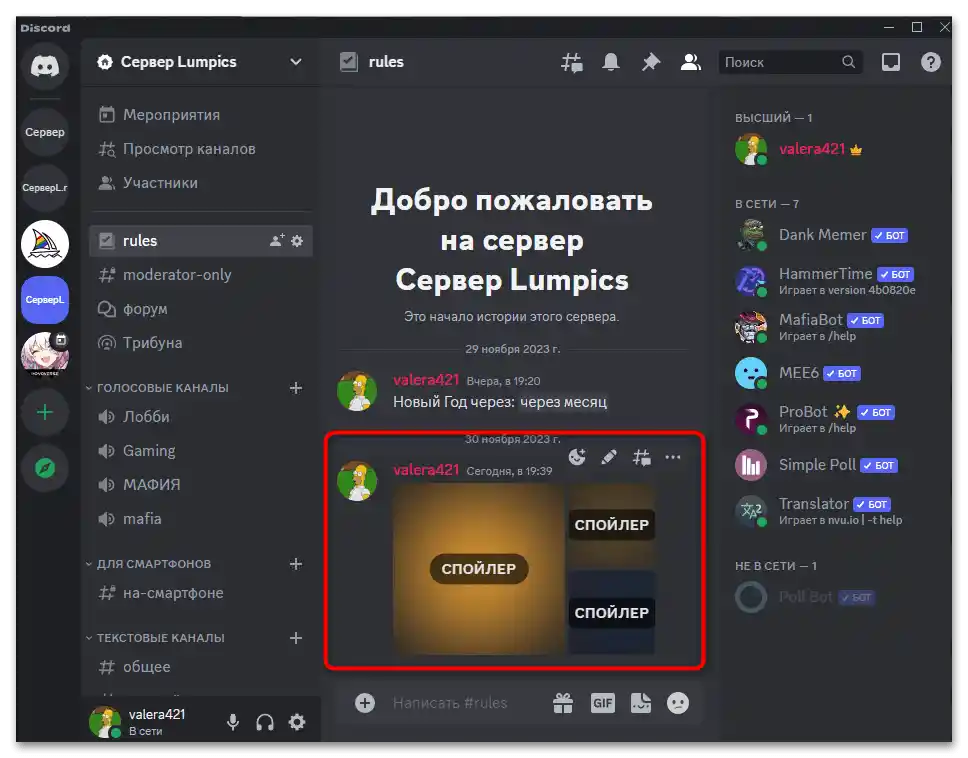
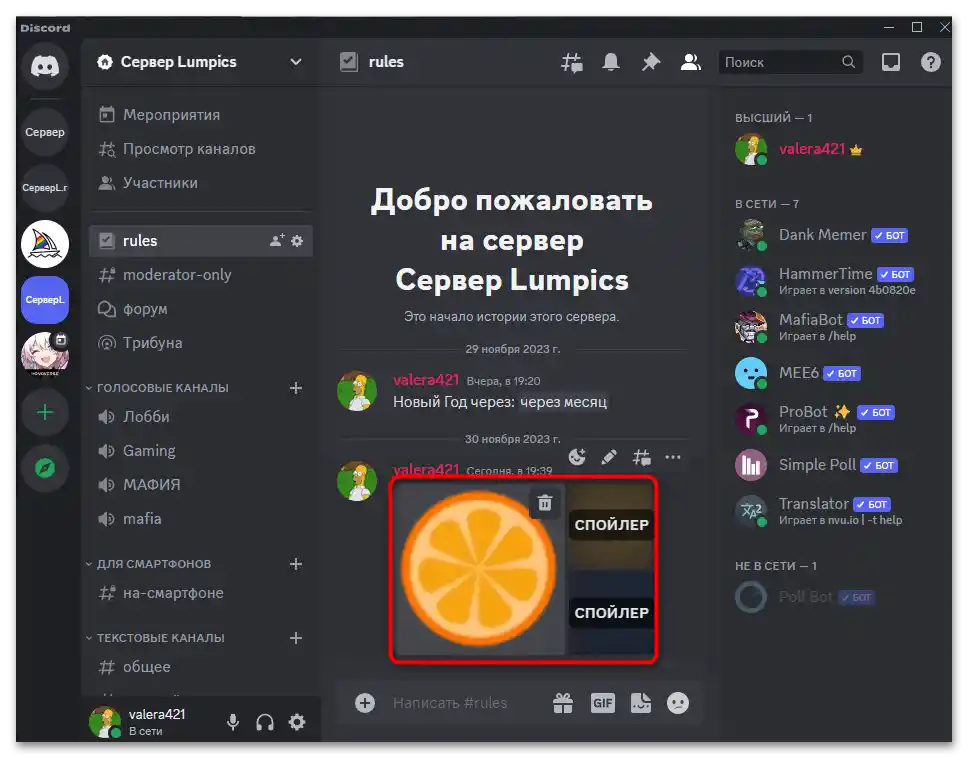
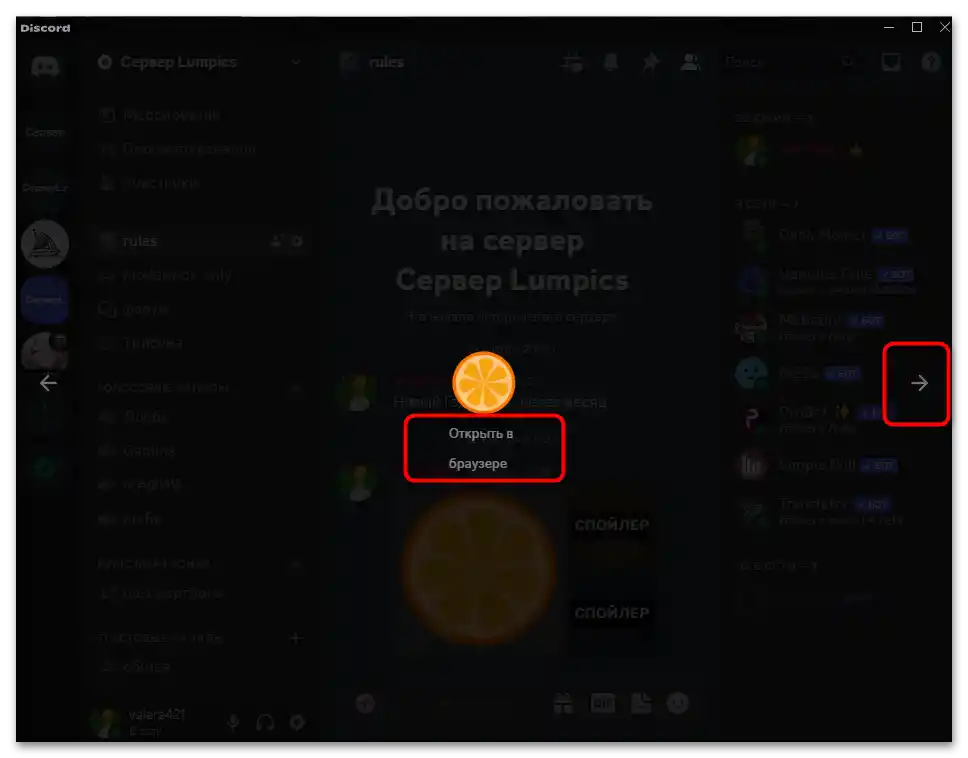
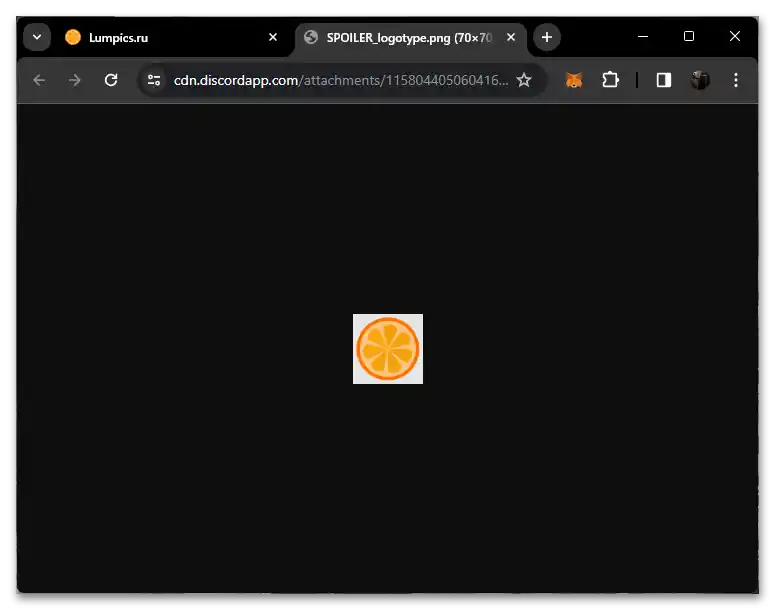
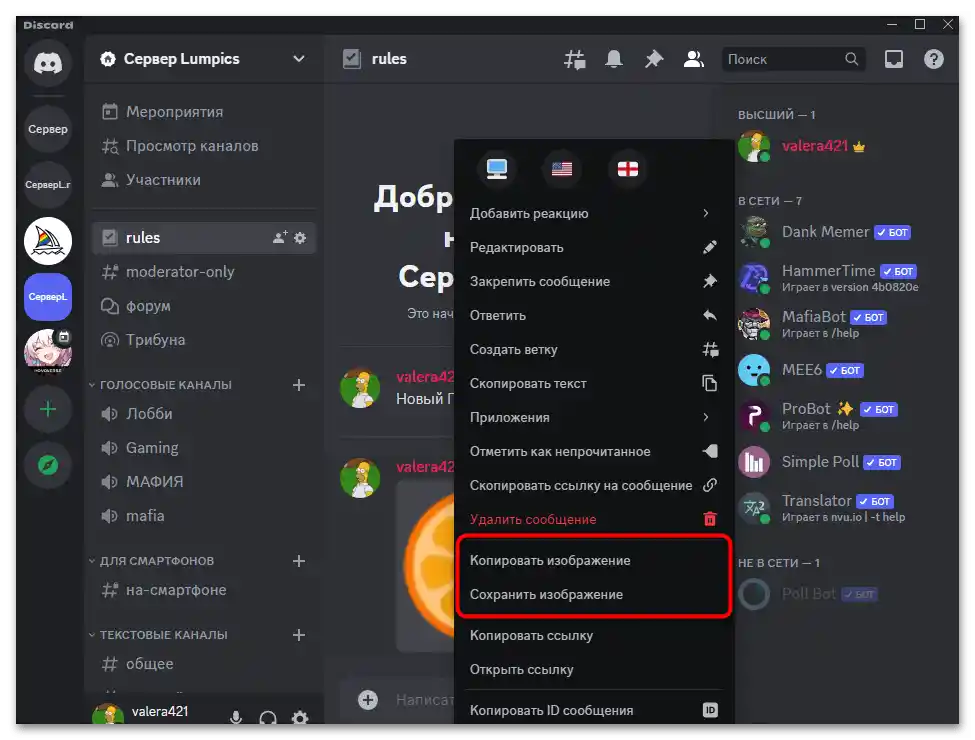
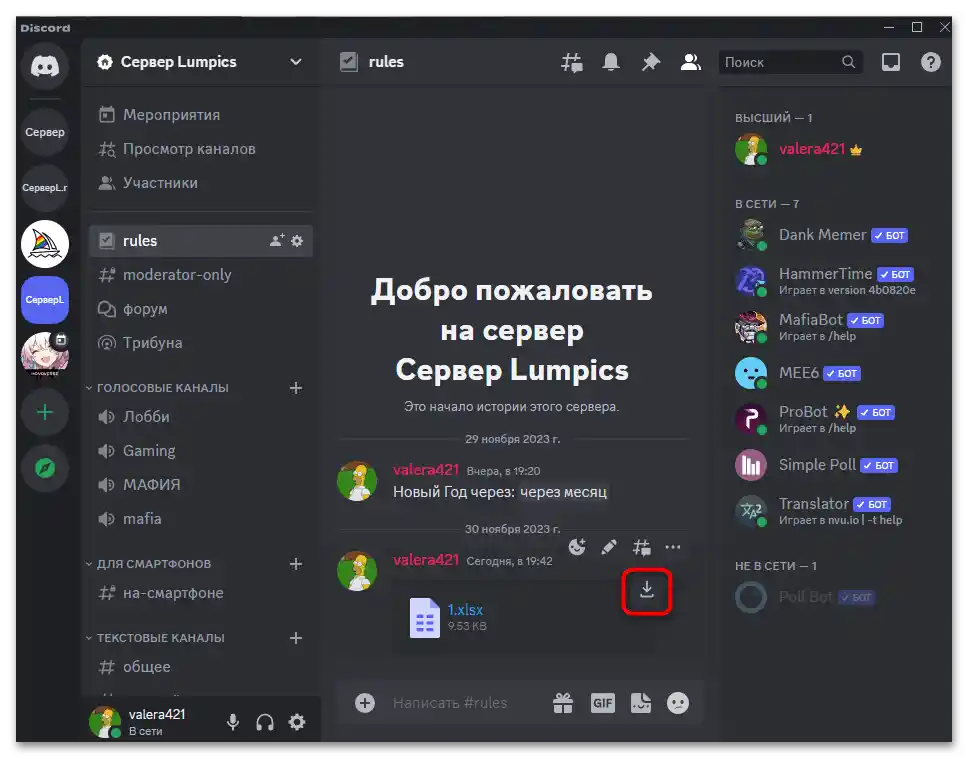
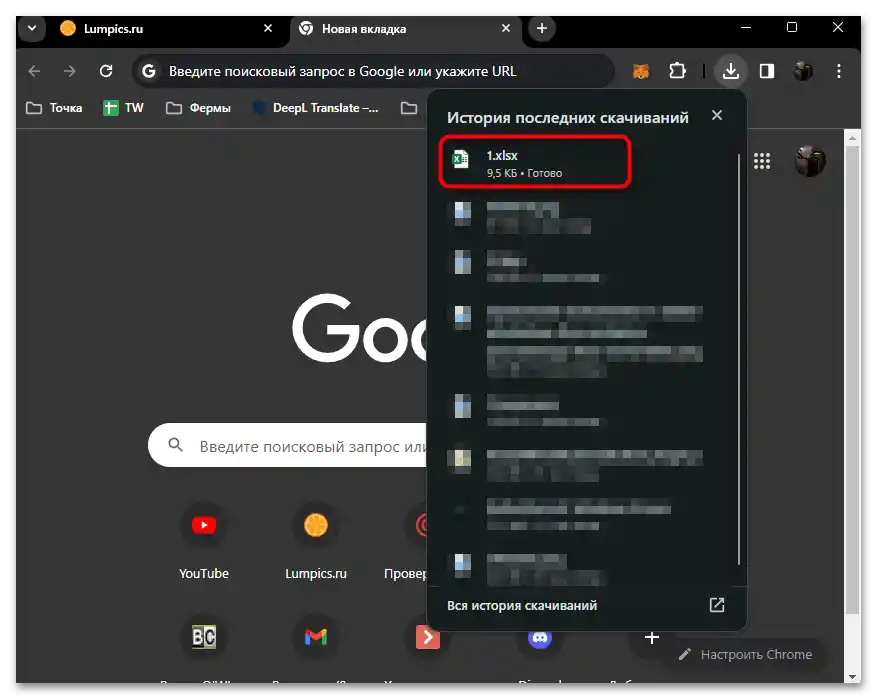
Spôsob 2: Prezeranie príloh cez poštu
Nie všetci používatelia vedia o existencii sekcie s poštou v Discorne. Je určená na prezeranie oznámení a zmienok. Samozrejme, tam sa budú zobrazovať aj prílohy, takže táto metóda má tiež svoje miesto, najmä keď ide o potrebu rýchlo si prezrieť všetky nedávne udalosti, pričom nezmeškáte ani jednu prílohu.
- Na otvorenie pošty kliknite na príslušnú ikonu vpravo hore.
- Prepínajte medzi záložkami "Pre vás", "Neprečítané" a "Zmienky", aby ste filtrovali rôzne správy na kanáloch serverov.
- Začnite s prehľadávaním zoznamu správ. Ak niekde uvidíte prílohu, môžete si stiahnuť samotný súbor, prečítať text alebo kliknúť na obrázok, aby ste ho otvorili v plnej veľkosti.
- Obrázok sa otvára presne tak, ako sa to deje pri prezeraní cez správy. Môže sa tiež otvoriť cez prehliadač, ak potrebujete skopírovať odkaz alebo použiť priblíženie.
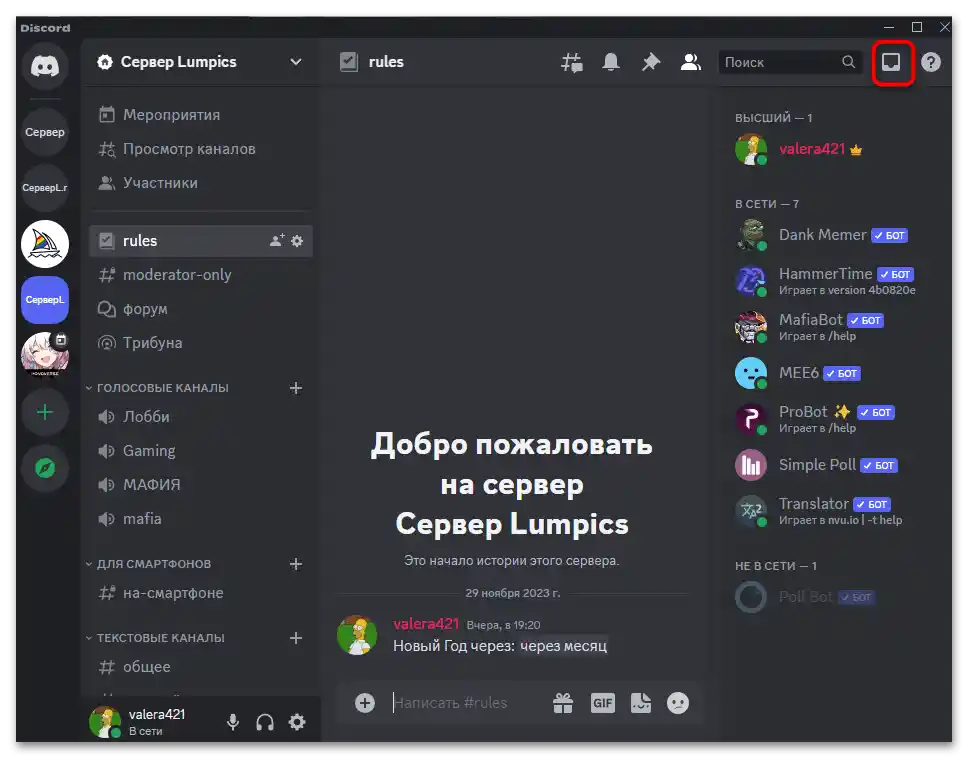
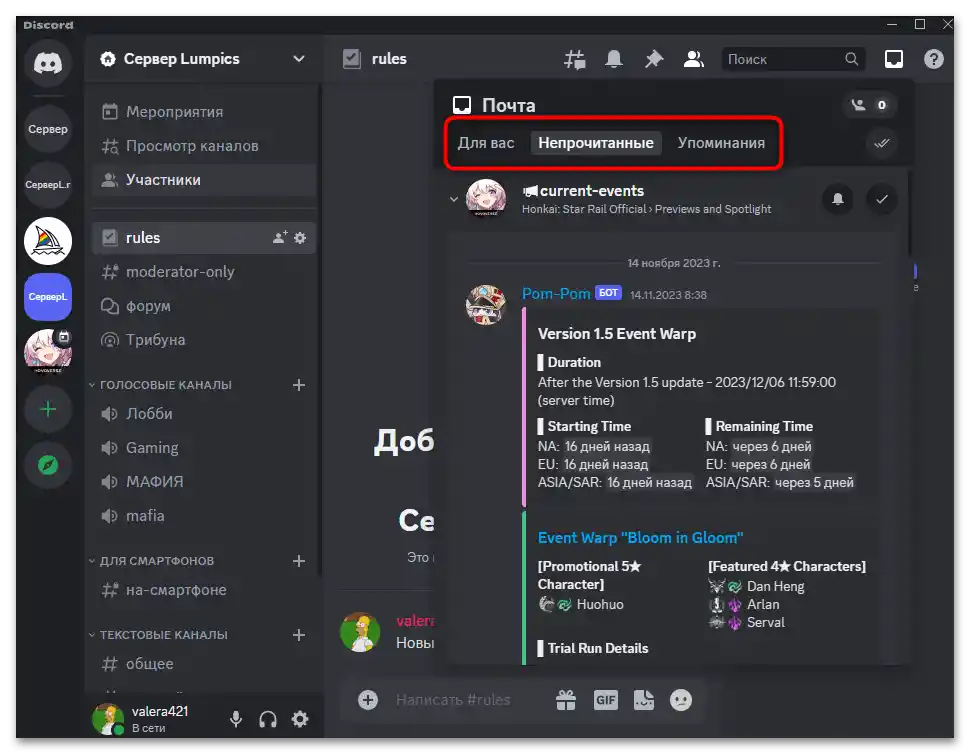
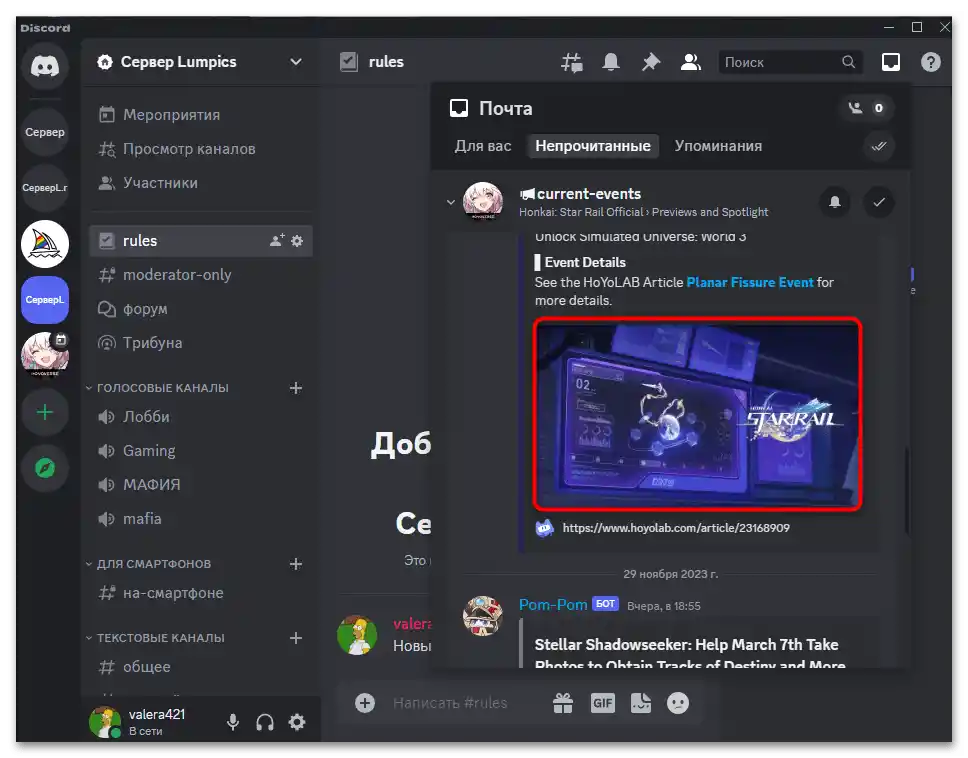
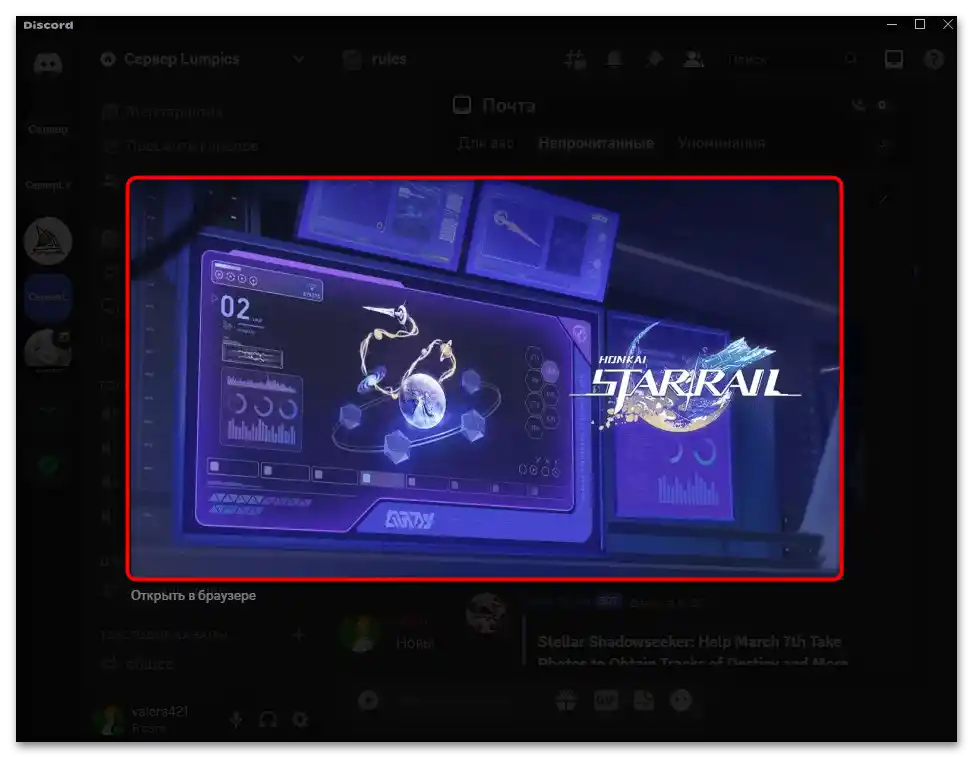
Spôsob 3: Hľadanie podľa príloh
Najlepšou metódou prezerania príloh v Discorne v situácii, keď je potrebné prezerať výlučne ich, je funkcia vyhľadávania. Podporuje triedenie a filtrovanie, čo umožňuje zobraziť len správy s prílohami, obrázkami alebo súbormi.Poďme sa podrobnejšie pozrieť na to, ako táto funkcia funguje v desktopovej verzii.
- Na začiatok je potrebné vybrať jeden z serverov alebo dokonca konkrétny kanál. Potom hore aktivujte kurzor v poli "Hľadanie", aby sa zobrazili ďalšie nastavenia filtrov.
- Možnosti hľadania ponúkajú celý rad možností, medzi ktorými nás práve teraz zaujíma "má". Po dvojbodke vidíte tie možnosti, ktoré sú ponúkané práve pre tento filter.
- Po jeho výbere môžete označiť jednu z týchto možností, aby ste našli prílohu, súbor, video, obrázok, audio alebo nálepku.
- Akonáhle bude tento filter aplikovaný, na obrazovke sa zobrazia výlučne vhodné správy pre vás, ktoré obsahujú prílohy. Môžete si ich prečítať alebo okamžite prejsť do konverzácie, aby ste zistili kontext odoslania týchto informácií.
- Upozorňujeme, že súčasne môžete aplikovať viacero filtrov, aby ste prezerali nielen prílohy, ale aj pripojené súbory, ak také existujú.
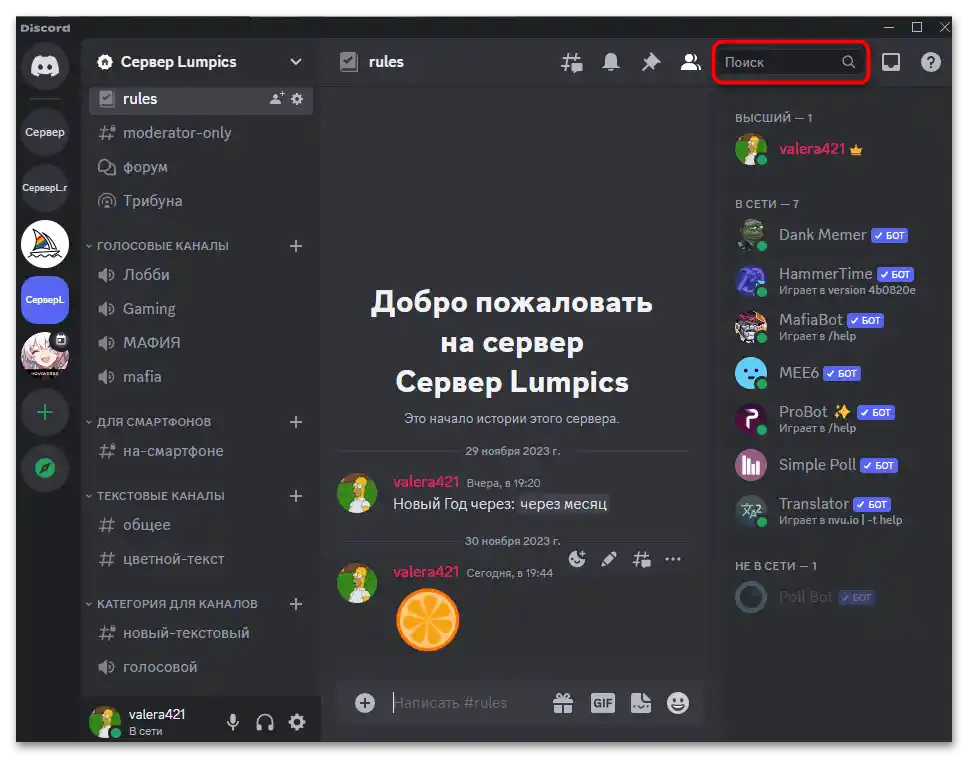
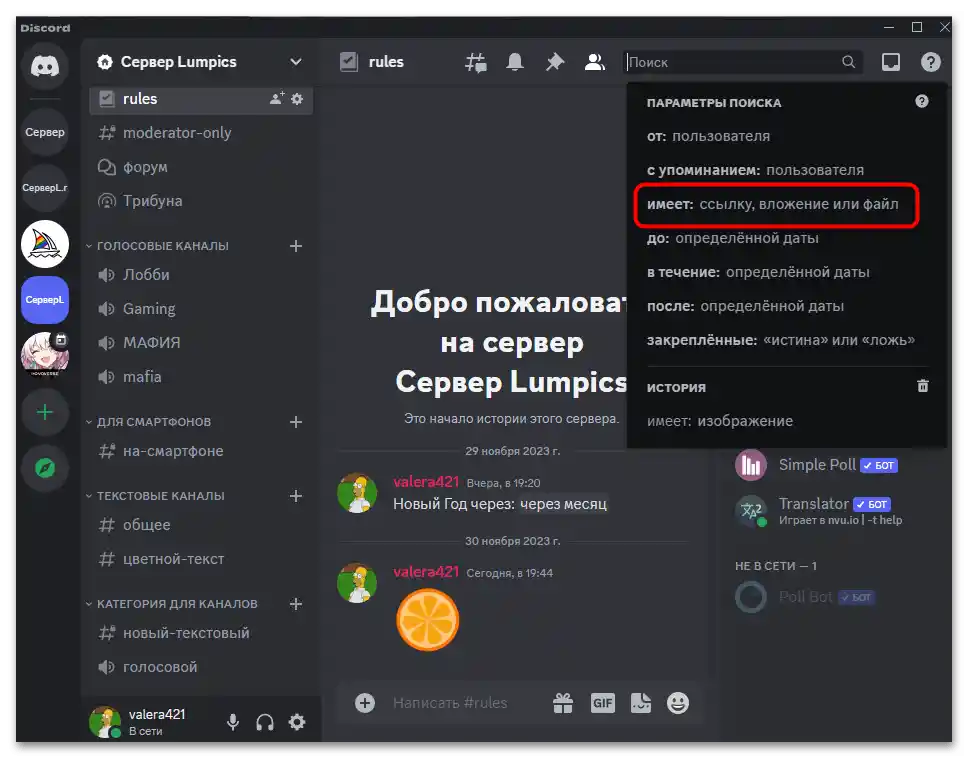
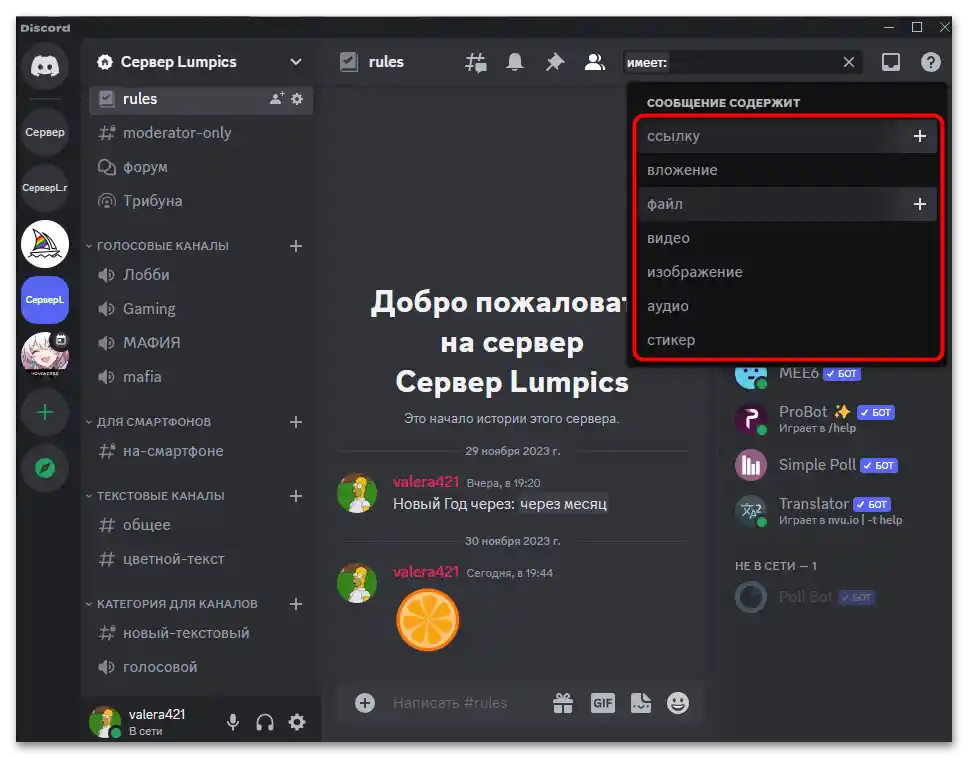
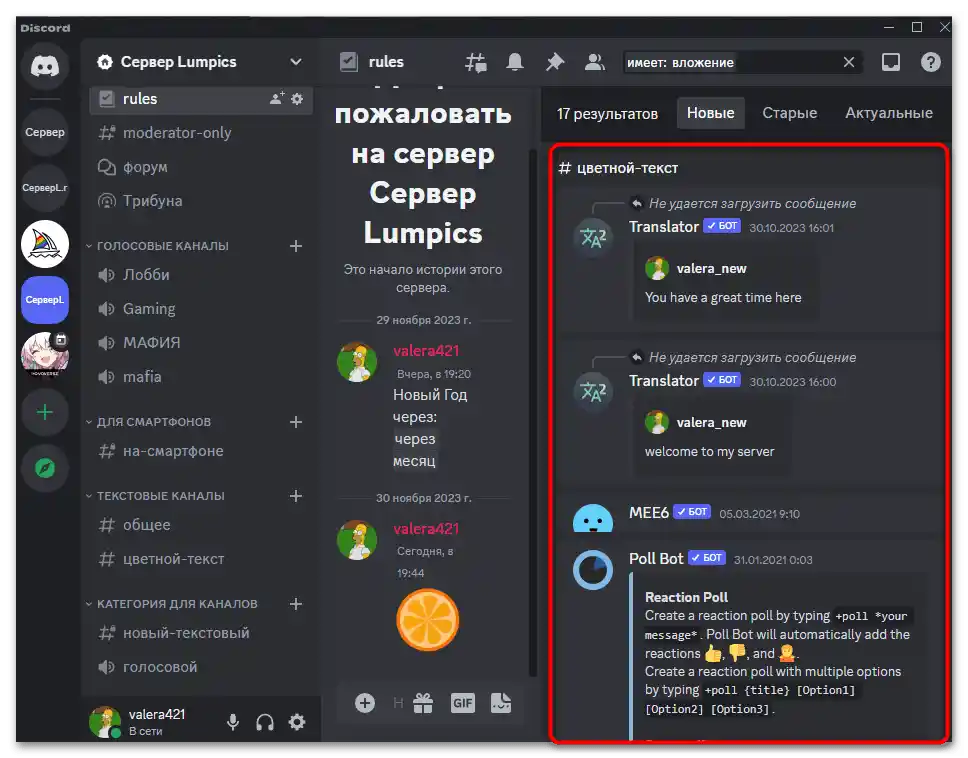
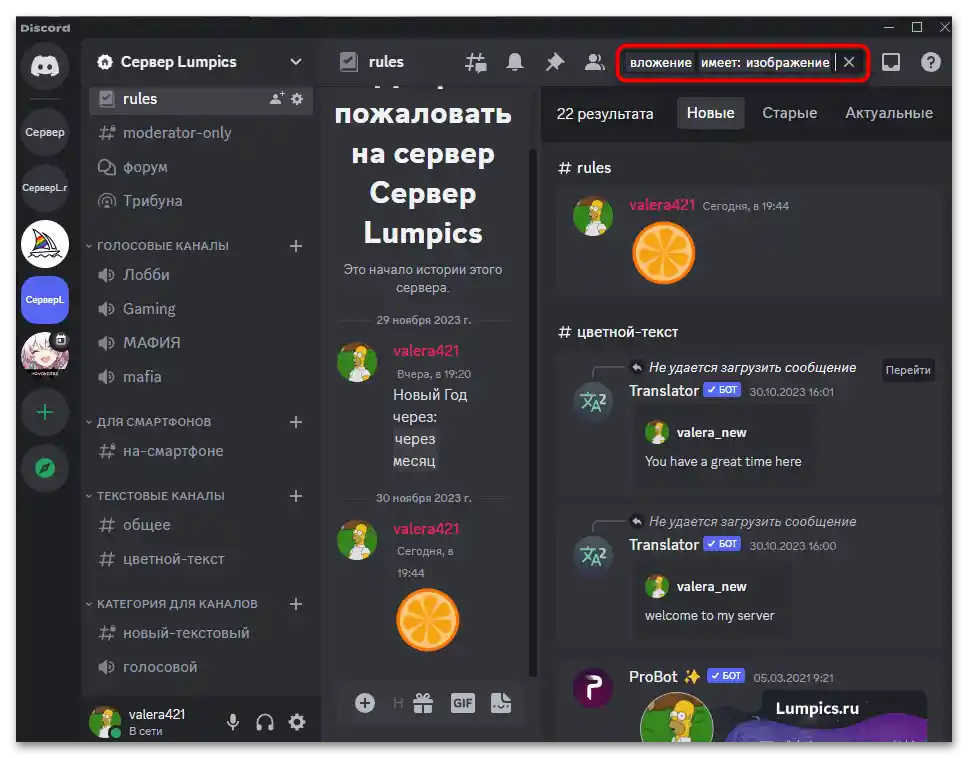
Možnosť 2: Mobilná aplikácia
Prezeranie príloh cez mobilnú aplikáciu Discord sa prakticky nelíši od toho, ako je to realizované v klientovi na počítači. Rozdiel je však viditeľný v samotnom rozhraní a v absencii niektorých funkcií. Preto osobitne odporúčame oboznámiť sa s nasledujúcimi metódami tým používateľom, ktorí používajú messenger na svojom smartfóne alebo tablete.
Spôsob 1: Štandardné prezeranie správ
Neexistujú žiadne obmedzenia na prezeranie príloh v správach pri ich štandardnom čítaní. Môžete presne takisto otvárať obrázky na celú obrazovku, sťahovať ich do svojho zariadenia alebo nahrávať súbory na prezeranie cez podporované aplikácie. To všetko sa realizuje priamo v Discorde a nevyžaduje prechod na prehliadač.
- Klepnutím na obrázok, ak sa nachádza pod spoilerom, ho sprístupníte. Tak ho sprístupníte a ďalšie kliknutie naň otvorí obrázok v plnej veľkosti.
- Prezerajte ho, prepínajte medzi inými prílohami a pridávajte reakcie priamo cez tento nástroj, ak to bude potrebné.Na otvorenie dodatočného menu akcií použite tlačidlo s tromi bodkami vpravo hore.
- Vyberte "Uložiť", ak chcete stiahnuť obrázok do svojho zariadenia, môžete si skopírovať odkaz, otvoriť ho cez prehliadač alebo prejsť k správe, kde je tento obrázok priložený.
- Čo sa týka ostatných súborov, tie sa otvárajú iba po predchádzajúcom stiahnutí do zariadenia, na čo je vedľa každého takého objektu prítomné tlačidlo na stiahnutie.
- Po kliknutí naň sa stav sťahovania zobrazí na paneli oznámení. Po dokončení sťahovania jednoducho kliknite na súbor, aby ste ho otvorili.
- Vyberte program na prezeranie a prejdite k oboznámeniu sa s obsahom. Bohužiaľ, ak súbor nie je podporovaný na zariadení alebo nie je vhodná aplikácia, nebude možné ho z telefónu zobraziť.
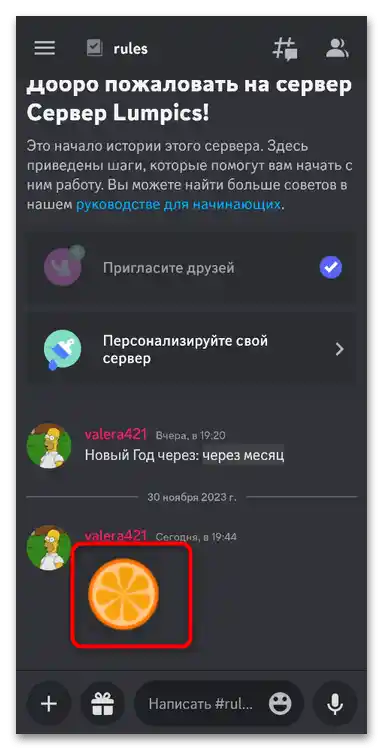
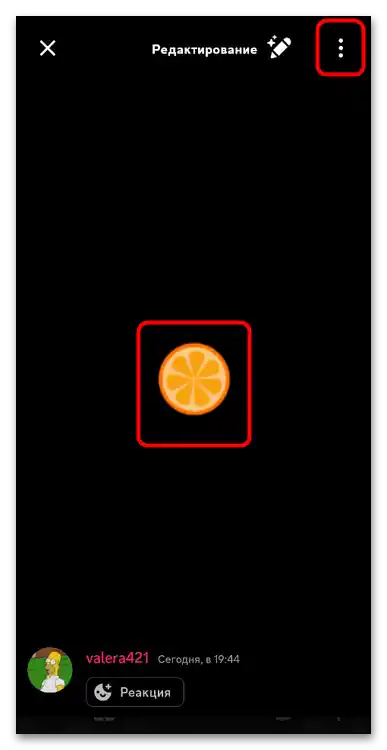
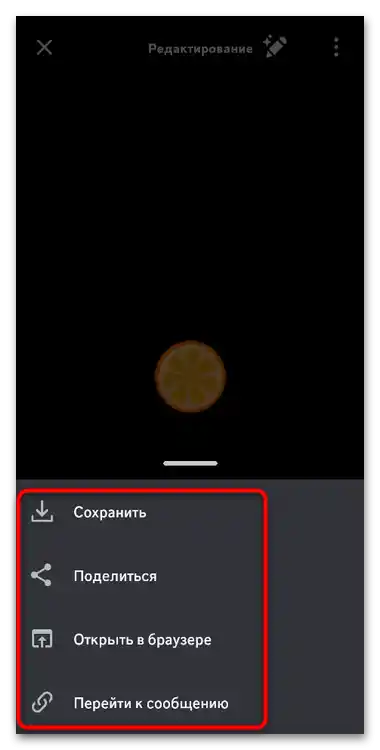
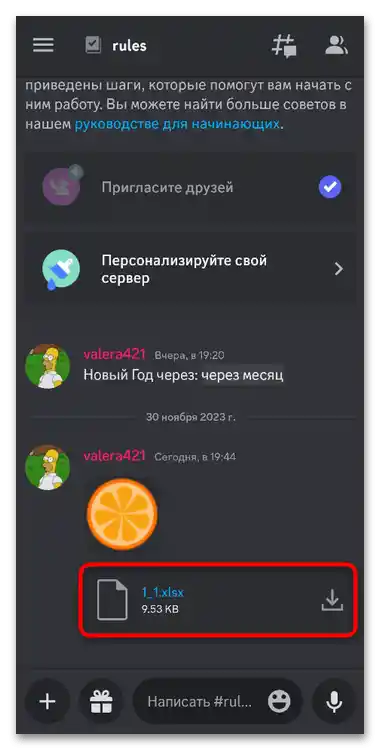
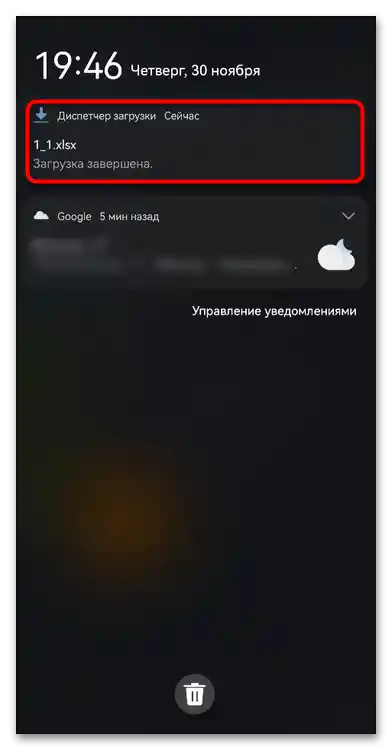
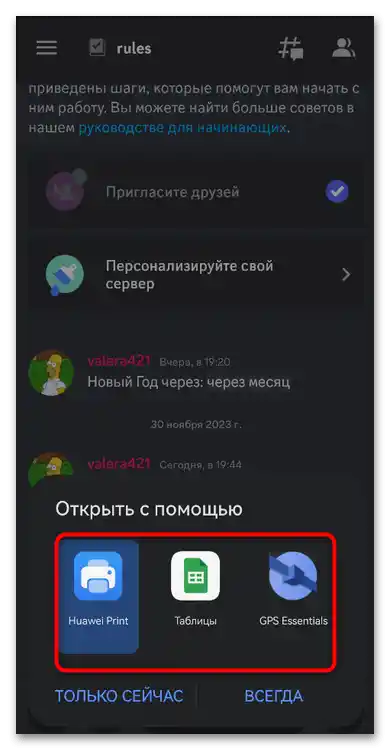
Spôsob 2: Prezeranie príloh cez oznámenia
Doteraz v mobilnej aplikácii Discord neexistuje plnohodnotná implementácia pošty, ako je to prezentované v kliente. Preto je používateľ obmedzený iba na prezeranie rôznych oznámení, kde sa môžu objaviť zmienky na serveri, v správach ktorých sú obsiahnuté prílohy. Na oboznámenie sa s takýmto obsahom je potrebné vykonať nasledujúce kroky:
- Na dolnom paneli kliknite na ikonu s zvončekom, aby ste prešli k týmto oznámeniam.
- Prepínajte medzi "Pre vás" a "Zmienky", aby ste prezerali iba konkrétnu kategóriu správ.
- Každé z nich sa zobrazuje samostatne s označením kanála a servera. Všetky prílohy sú pripojené okamžite, a tiež je možnosť prejsť na kanál so správou alebo použiť filtre.
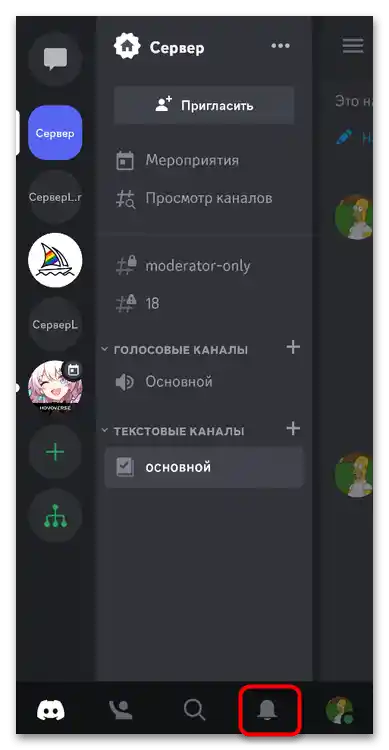
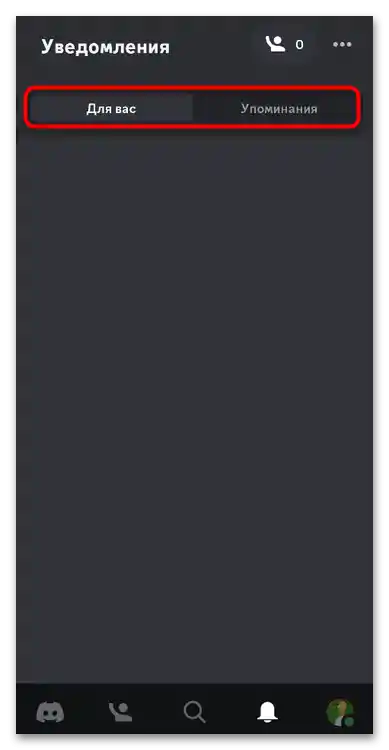
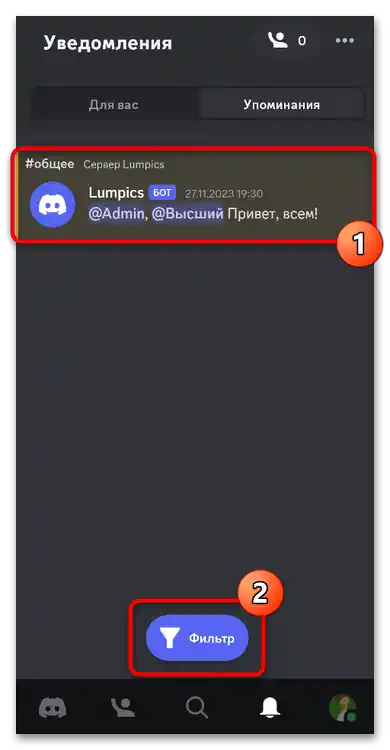
Spôsob 3: Hľadanie podľa príloh
Rovnako ako na počítači, aj v mobilnej aplikácii môžete použiť vyhľadávanie na serveroch, aby ste filtrovali rôzne správy, hľadali oznámenia od konkrétnych používateľov alebo sprístupnili iba prílohy. Práve posledná možnosť je teraz potrebná. Ukážeme, ako prejsť k vyhľadávaniu, pretože ešte nie všetci používatelia vedia, kde presne sa nachádza potrebné tlačidlo.
- Vyberte akýkoľvek server, na ktorom chcete vykonať vyhľadávanie.Prejdite na jeden z kanálov a posuňte doľava, aby ste rozbalili ďalšie okno s akciami.
- Na vrchu kliknite na tlačidlo "Hľadanie".
- Teraz môžete nastaviť parametre vyhľadávania, zadaním filtra "má".
- Ďalej sa rozhodnite, čo by mala správa obsahovať. Môžu to byť: odkazy, prílohy, súbory, videá, obrázky, audio alebo nálepky.
- Použite jeden alebo viac takýchto filtrov, potom potvrďte vyhľadávanie a začnite sa oboznamovať s vhodnými správami. Pri každej z nich vidíte tie isté prílohy, ako aj informácie o odosielateľovi a kanáli, kde je taká správa umiestnená. Ak na ňu kliknete, môžete sa okamžite presunúť na tento kanál.